Как сохранить гв: молочные кризисы и как их преодолеть » Eva Blog
Как сохранить лактацию в условиях войны (рекомендации МОЗ)
Возможность грудного вскармливания младенца – огромное преимущество, ведь это почти всегда доступный источник питания и успокоение для ребенка. Однако в условиях войны матерям чрезвычайно сложно заботиться о себе и своих малышах. МОЗ публикует рекомендации, что делать, чтобы не потерять лактацию в условиях войны, как сохранить и стимулировать лактацию и получить беспалтную консультацию с ГВ — в инфографике МОЗ.
КАК СОХРАНИТЬ ГРУДНОЕ ВСКАРМЛИВАНИЕ В УСЛОВИЯХ ВОЙНЫ
Что делать, чтобы не потерять лактацию в условиях войны, когда женщина напугана, устала, тревожна?
1. Сосредотачиваться на себе и ребенке. Главные задачи мамы сейчас – безопасность, спокойствие и питание для ребенка и его самого. Если женщина не заботится о себе, то впоследствии у нее не будет достаточно сил заботиться о ребенке.
2. Не стесняться попросить:
- дополнительную порцию пищи для себя;
- более безопасное место для кормления;
- теплое и удобное из возможных место для отдыха;
- помощь по уходу за малышом, приобретение продуктов, приготовление пищи и т.
 д.
д.
3. При первой благоприятной возможности выехать с ребенком в более безопасное местонахождение.
4. Всеми силами пытаться сохранить лактацию, чаще прикладывая ребенка к груди. Не начинать подкармливать грудного ребенка молочными смесями – это прямой путь к потере лактации. Это допустимо только тогда, когда малыш действительно нуждается в этом и молока матери недостаточно.
Следует понимать, что переход на кормление/докармливания смесью имеет несколько серьезных негативных факторов. И речь даже не о формировании иммунитета или успокаивающем эффекте от кормления грудью. Дело в первую очередь в отсутствии элементарных санитарных условий для искусственного вскармливания в условиях войны. Утрата грудного молока из-за перехода на искусственное вскармливание – критическая ошибка.
Заботиться о сохранении грудного молока очень важно. Ведь для ребенка это не только питание, но и защита от инфекционных болезней, эмоциональное успокоение, которое сейчас очень важно как для малыша, так и его мамы. Кроме того, грудное вскармливание – одно из звеньев, которое даже теперь, на войне, позволяет спасти и вырастить здоровых детей.
Кроме того, грудное вскармливание – одно из звеньев, которое даже теперь, на войне, позволяет спасти и вырастить здоровых детей.
Сохранить и стимулировать лактацию помогут следующие действия:
- Кормить ребенка по требованию: ему сейчас нужно не только питание, но и успокаивающий эффект от сосания груди и контакта с мамой.
- Кормить младенца часто: это может быть ежечасно или полтора днем и 3-4 раза в течение ночи. Если возникает длительный перерыв между кормлениями, например из-за долгого сна малыша, старайтесь сцеживать молоко. Его можно заморозить или отдать другому ребенку.
- Пейте достаточно жидкости: питьевую воду, зеленый или травяные чаи.
- Чтобы сохранить кормление, потребляйте достаточное количество белка и овощей.
Чем помочь маме с маленьким ребенком
Если рядом с вами живет женщина, которая остается сама с ребенком, предложите ей помощь по доставке продуктов, питьевой воды, памперсов и других необходимых вещей. Поддерживайте ее морально, присмотрите малыша, пока женщина позаботится о себе или поспит часок.
Поддерживайте ее морально, присмотрите малыша, пока женщина позаботится о себе или поспит часок.
В бомбоубежищах можете помочь ей обустроиться на более теплом и тихом месте, позаботиться о питье, желательно – теплом. Учтите, что женщина может стесняться или просто физически не сможет сделать это с ребенком на руках.
Если рядом есть несколько мам с малышами, их можно разместить рядом, чтобы они могли объединяться и поддерживать друг друга.
Получить бесплатную консультацию по грудному вскармливанию можно здесь:
- Горячая линия общественной организации «НРПГО «Молочные реки Украины»», тел./viber: +38 095 613 20 96, +38 097 412 11 17; тел.: +38 093 137 25 88.
- Лина Барская, международная сертифицированная консультант по грудному вскармливанию, педиатр, г. Харьков, viber: +38 067 696 71 09.
- Тамара Зейналли, доула, консультант по грудному вскармливанию, viber: +38 093 038 28 83.
- Медицинский чат «Турбота» с поиска врачей для пациентов работает по ссылке https://t.
 me/Doc2rbot.
me/Doc2rbot.
Больше контактов консультантов по ГВ в разных городах Украины можно просмотреть тут.
Известная консультант по грудному вскармливанию Нина Зайченко провела эфир на тему грудного вскармливания в условиях военного положения в Украине:
Донорское молоко в условиях войны: почему оно лучше смеси
Также Нина Зайченко дала ответы на своей странице в Facebook на вопросы относительно донорского молока и опровергла самые распространенные мифы.
По рекомендации ВОЗ питание для ребенка идет по следующей шкале:
1 место – грудное молоко матери из груди матери
2 место – грудное молоко матери не из груди матери (сцеженное)
3 место – донорское грудное молоко (то же молоко любой кормящей женщины и в условиях убежища возраст ее лактации значения не имеет)
4 место – заменитель грудного молока (cvtcm)
Поэтому да, если есть выбор между человеческим молоком и смесью, верный выбор – донорское молоко.
Если вам страшно, что женщина нездорова и даст вам «нездоровое молоко»:
►Вирусы в молоко не проникают.
►Бактерии в молоке и так есть, в том числе болезнетворные, всегда были и будут, это так и должно быть – это формирует иммунитет ребенка и НЕТ ребенок из-за этого не заболевает, а наоборот станет здоровее.
►Пастеризация (если она возможна в условиях вашего убежища) убивает все вирусы, бактерии и грибки, если вы беспокоитесь об этом.
Пожалуйста, не бойтесь грудного молока других женщин! Оно ценнее заменителя.
Инфографика: МОЗ
Как совмещать работу и грудное вскармливание?
Статью подготовила врач-педиатр Мельникова Ульяна Владимировна
Учитывая темп современной жизни, все больше мам задаются вопросом, возможно ли совместить грудное вскармливание и работу. Отвечаем: сохранить грудное вскармливание, выйдя на работу, не просто возможно, но и крайне необходимо! Перинатальные психологи убеждены, что тесный контакт с мамой при кормлении дает малышу чувство безопасности и доверия к миру, и если грамотно построить режим кормлений и «отлучек» на работу, можно сохранить лактацию и тесный контакт с малышом надолго.
Также для гармоничного развития малыша важно, чтобы первые три года мама была все время рядом. Особенно важно крохе всегда и в достаточном количестве получать ценное грудное молоко. Для принятия окончательного решения о выходе на работу, обязательно нужно учесть возраст ребенка и график работы. Безусловно, важна и поддержка близких людей, которые будут ухаживать за ребенком в ваше отсутствие. Помните, что единственное идеальное питание для малыша — ваше грудное молоко! Многие компоненты в его составе помогают бороться с инфекциями и ускоряют выздоровление, когда малыш болеет. Результаты исследований даже говорят о том, что кормящие мамы берут больничные на работе реже, чем мамы, которые не кормят грудью, потому что дети, получающие грудное молоко, не так часто болеют.
Когда и как маме проще всего вернуться на работу?
До достижения ребенком четырехмесячного возраста маме не стоит выходить на полный рабочий день. До этого момента стабильная лактация еще не установлена, и не преодолены все трудности, связанные с грудным вскармливанием.
Мы дадим вам ряд рекомендаций, которые помогут сохранить лактацию и совместить грудное вскармливание с работой, а также обеспечить вашему малышу достаточное количество грудного молока.
- Первые 2 месяца ребенок спокойно перенесет отсутствие мамы в течение 1-3 часов (но не чаще одного-двух раз в неделю).
- Ребенок от 2 до 6 месяцев спокойно может ежедневно 3 часа дожидаться прихода мамы при условии, что рядом будет знакомый человек. Для этого нужно ребенка заранее познакомить со «вторым важным взрослым».
- Ребенок старше 6 месяцев уже может в некоторых случаях самостоятельно засыпать и одно или два кормления можно заменить на прикормы. В теплое время года, в отсутствие мамы, длительная прогулка или сон в коляске окажется приятным времяпрепровождением для вашего малыша — так он может даже не заметить вашего отсутствия.
Как сохранить лактацию?
Чтобы сохранить лактацию в достаточном объеме, необходимы следующие шаги:
- Организовать регулярные сцеживания с помощью молокоотсоса, т.
 к. это физиологический способ опорожнения груди, абсолютно не травматичный и комфортный.
к. это физиологический способ опорожнения груди, абсолютно не травматичный и комфортный. - Ранний выход на работу — повод создать «банк» сцеженного грудного молока. Для этого, начиная с трехнедельного возраста ребенка, необходимо один раз в день сцеживать одну грудь до опустошения в стерильную тару. Хранить молоко нужно в специализированных одноразовых пакетах для хранения грудного молока (пакет должен быть плотно закрыт и подписан датой сцеживания).
- Обязательно сохраняйте ночные кормления — это обеспечивает стойкую лактации и компенсирует дневное мамино отсутствие.
- В нерабочие дни кормите ребенка только грудью, для того чтобы стимулировать выработку молока.
- Грудное молоко лучше давать не из соски, а с помощью разных приспособлений (шприц, пальцевое кормление, чашка), чтобы малыш не отказался от груди и не начал неправильно её захватывать.

- Если вы работаете полный рабочий день и ваша работа находится недалеко от дома, то можно попробовать договориться, чтобы в течение дня маму два-три раза отпускали домой покормить малыша (или чтобы помощник приносил грудничка к маме). Тем более что работодатель обязан предоставлять кормящей женщине с ребёнком до полутора лет дополнительный перерыв каждые 3 часа (продолжительностью не менее 30 минут). Если данный вариант невозможен, то на рабочем месте необходимо организовать регулярные сцеживания обеих молочных желез (каждые 3 часа), и хранить грудное молоко в холодильнике в специализированных пакетах для хранения грудного молока и транспортировать в термосумке домой.
По мере роста вашего ребенка и введению прикормов постепенно вы придете к тому, что будете кормить ребенка грудью только вечером и ночью. В таком режиме ничто не помешает вам работать и сохранять грудное вскармливание до тех пор, пока этого хочется вам и малышу.
ЗАПИСАТЬСЯ НА ПРИЕМ К ВРАЧУ-ПЕДИАТРУ
Резервное копирование, хранение и управление документами | GW Information Technology
GW Box — это университетская корпоративная служба обмена файлами для облачного онлайн-хранилища и совместной работы, которая бесплатна для студентов, преподавателей и сотрудников GW. При использовании GW Box соблюдайте правила допустимого использования вычислительных систем и служб университета.
Вход в GW Box
С коробкой GW вы можете:
| GW Box Часто задаваемые вопросы Общий доступ к файлам в GW Box Совместная работа в GW Box Рекомендации по безопасности |
Доступ к GW Box
Чтобы получить доступ к GW Box, вам необходимо настроить двухэтапную аутентификацию. Двухэтапная аутентификация — это метод защиты доступа к онлайн-информации с помощью двух частей информации, например вашего пароля и одноразового кода, отправленного на ваш телефон. ИТ-отдел GW будет использовать двухэтапную аутентификацию Microsoft, чтобы запрашивать у пользователей повторное подтверждение их личности при входе в систему с использованием имеющегося у них физического устройства. Устройство может быть смартфоном или планшетом с приложением, текстовым сообщением на телефон или автоматическим голосовым вызовом на стационарный или мобильный телефон.
Двухэтапная аутентификация — это метод защиты доступа к онлайн-информации с помощью двух частей информации, например вашего пароля и одноразового кода, отправленного на ваш телефон. ИТ-отдел GW будет использовать двухэтапную аутентификацию Microsoft, чтобы запрашивать у пользователей повторное подтверждение их личности при входе в систему с использованием имеющегося у них физического устройства. Устройство может быть смартфоном или планшетом с приложением, текстовым сообщением на телефон или автоматическим голосовым вызовом на стационарный или мобильный телефон.
Как настроить двухэтапную аутентификацию Часто задаваемые вопросы о двухэтапной аутентификации
Google Диск – это служба онлайн-хранилища Google, обеспечивающая дополнительное удобство, бесперебойное хранение и доступ к данным между несколькими устройствами. Служба Google Диск доступна как часть вашей учетной записи электронной почты GW (GWMail).
Доступ к Google Диску
GW использует двухэтапную аутентификацию в сочетании с приложениями GW Google (электронная почта, календарь, диск и т. д.)
д.)
Ресурсы
Как получить доступ к Google Диску
Как загрузить Google Backup and Sync
Как переключаться между несколькими учетными записями Google Диска
GW Box — это университетская корпоративная служба обмена файлами для онлайн-облачного хранения и совместной работы, которая бесплатна для студентов GW, преподаватели и сотрудники. При использовании GW Box соблюдайте правила допустимого использования вычислительных систем и служб университета.
Вход в GW Box
С GW Box вы можете:
| GW Box Часто задаваемые вопросы Общий доступ к файлам в GW Box Совместная работа в GW Box Рекомендации по безопасности |
Доступ к GW Box
Чтобы получить доступ к GW Box, вам необходимо настроить двухэтапную аутентификацию.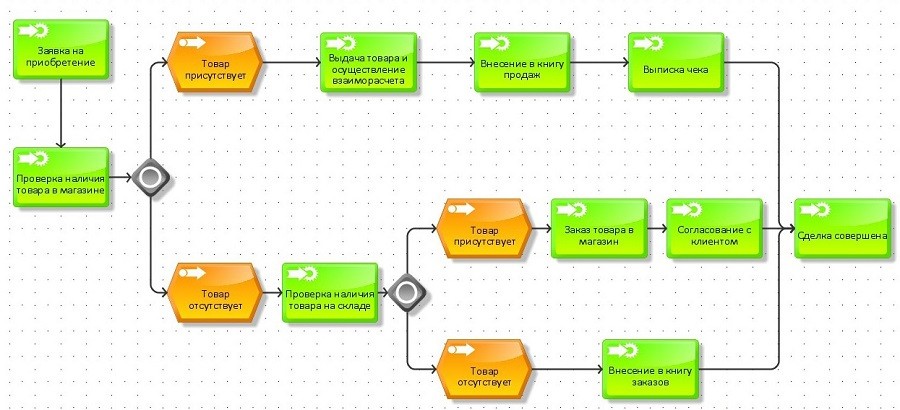 Двухэтапная аутентификация — это метод защиты доступа к онлайн-информации с помощью двух частей информации, например вашего пароля и одноразового кода, отправленного на ваш телефон. ИТ-отдел GW будет использовать двухэтапную аутентификацию Microsoft, чтобы запрашивать у пользователей повторное подтверждение их личности при входе в систему с использованием имеющегося у них физического устройства. Устройство может быть смартфоном или планшетом с приложением, текстовым сообщением на телефон или автоматическим голосовым вызовом на стационарный или мобильный телефон.
Двухэтапная аутентификация — это метод защиты доступа к онлайн-информации с помощью двух частей информации, например вашего пароля и одноразового кода, отправленного на ваш телефон. ИТ-отдел GW будет использовать двухэтапную аутентификацию Microsoft, чтобы запрашивать у пользователей повторное подтверждение их личности при входе в систему с использованием имеющегося у них физического устройства. Устройство может быть смартфоном или планшетом с приложением, текстовым сообщением на телефон или автоматическим голосовым вызовом на стационарный или мобильный телефон.
Как настроить двухэтапную аутентификацию Часто задаваемые вопросы о двухэтапной аутентификации
GW Documents — это штаб-квартира GW по хранению данных. Он используется, когда преподаватели и сотрудники обязаны вести учет в соответствии с бизнес-политикой или внешними правилами. Документы GW обеспечивают одинаковый внешний вид в GW , предоставляя каждому отделу возможность выбирать собственную структуру папок, атрибуты индекса и соглашение об именах.
Текущая служба GW Documents будет переведена на новую платформу в 2018 году. Новая платформа GW Documents обеспечит безопасное хранение документов, совместную работу и автоматизацию рабочих процессов для преподавателей и сотрудников GW.
Функции
- Хранение данных, совместная работа над документами, управление записями, направление документов на утверждение и применение политик хранения к документам
- Новая платформа GW Documents будет поддерживать автоматизацию и интеграцию документооборота
Миграция на новую платформу GW Documents
- ИТ-отдел GW будет работать с персоналом, чтобы помочь с миграцией на новую платформу GW Documents
- Активность на текущей платформе GW Documents будет заморожена на период миграции, но вы по-прежнему сможете получить доступ к своим файлам
- После миграции документы из текущей службы GW Documents будут удалены
- Что ты можешь сделать сейчас? Просмотрите свои текущие шкафы GW Documents и определите, какую информацию следует перенести на новую платформу
.
Временная шкала
Чтобы обеспечить плавный переход на новую службу документов GW, ИТ-отдел GW планирует отложить ранее опубликованный график миграции, чтобы оценить и просмотреть дополнительные функции и варианты, чтобы полностью удовлетворить существующие и новые потребности университета. в целом. В настоящее время GW IT не переводит какую-либо группу на новую платформу. После того, как новая платформа будет установлена, вашей группе будут отправлены дополнительные сообщения для определения нового графика миграции. Если у вас есть вопросы, пожалуйста, напишите [email protected].
Google Диск – это сервис онлайн-хранилища Google, который обеспечивает дополнительное удобство, беспрепятственное хранение и доступ к данным между несколькими устройствами. Служба Google Диск доступна как часть вашей учетной записи электронной почты GW (GWMail).
Доступ к Google Диску
GW использует двухэтапную аутентификацию в сочетании с приложениями GW Google (электронная почта, календарь, диск и т. д.)
д.)
Ресурсы
Как получить доступ к Google Диску
Как загрузить Google Backup and Sync
Как переключаться между несколькими учетными записями Google Диска
GW TeamSites — это решение GW для рабочих процессов, поддержки бизнес-процессов и организационной поддержки. Он предлагает инструменты для хранения и совместной работы для групп и поддерживает создание, редактирование и совместный просмотр контента. Он предлагает дополнительные возможности для более сложной организации документов с помощью тегов и метаданных. Дополнительные функции включают календари, доски объявлений, рабочие процессы, утверждения, назначения задач и справку по документам.
Доступ к GW TeamSites
Сохранить и назвать документ в Pages на Mac
Pages
Искать в этом руководстве
Руководство пользователя страниц для Mac
Добро пожаловать
Введение в страницы
Текстовый процессор или макет страницы?
Знакомство с изображениями, диаграммами и другими объектами
Создать документ
Введение в создание книги
Используйте шаблоны
Найти документ
Открыть или закрыть документ
Сохранить и назвать документ
Распечатать документ или конверт
Отменить или повторить изменения
Используйте боковые панели
Быстрая навигация
Просмотр символов форматирования и руководств по макету
Правители
Изменить вид документа
Сенсорная панель для страниц
Настроить панель инструментов
Установить настройки страниц
Создайте документ с помощью VoiceOver
Используйте VoiceOver для предварительного просмотра комментариев и отслеживания изменений
Выберите текст и поместите точку вставки
Добавить и заменить текст
Скопируйте и вставьте текст
Добавить, изменить или удалить поле слияния
Управление информацией об отправителе
Добавление, изменение или удаление исходного файла в Pages на Mac
Заполнение и создание настраиваемых документов
Используйте диктовку для ввода текста
Акценты и специальные символы
Форматирование документа для другого языка
Используйте фонетические справочники
Использовать двунаправленный текст
Используйте вертикальный текст
Добавьте дату и время
Добавить математические уравнения
Закладки и ссылки
Добавить ссылки
Измените шрифт или размер шрифта
Установить шрифт по умолчанию
Жирный, курсив, подчеркивание и зачеркивание
Изменить цвет текста
Добавление тени или контура к тексту
Изменить заглавные буквы текста
Введение в стили абзаца
Применение стиля абзаца
Создание, переименование или удаление стиля абзаца
Обновление или возврат стиля абзаца
Используйте сочетание клавиш, чтобы применить стиль текста
Копировать и вставлять стили текста
Автоматически форматировать дроби
Создание и использование стилей символов
Лигатуры
Добавить буквицы
Подъем и опускание символов и текста
Форматирование китайского, японского или корейского текста
Добавить эффект выделения к тексту
Форматирование дефисов, тире и кавычек
Установить интервалы между строками и абзацами
Установить поля абзаца
Форматировать списки
Установить позиции табуляции
Выравнивание и выравнивание текста
Установить разбиение на страницы и разрывы строк и страниц
Форматировать столбцы текста
Связать текстовые поля
Добавьте границы и правила (линии)
Установите размер и ориентацию бумаги
Установить поля документа
Настройка разворота страниц
Шаблоны страниц
Добавить страницы
Добавляйте и форматируйте разделы
Изменение порядка страниц или разделов
Дублирование страниц или разделов
Удалить страницы или разделы
Оглавление
Библиография
Сноски и концевые сноски
Заголовки и колонтитулы
Добавьте номера страниц
Изменить фон страницы
Добавить рамку вокруг страницы
Добавляйте водяные знаки и фоновые объекты
Создать собственный шаблон
Добавить изображение
Добавить галерею изображений
Редактировать изображение
Добавить и изменить фигуру
Объединяйте или разбивайте фигуры
Нарисуйте фигуру
Сохранение фигуры в библиотеке фигур
Добавление и выравнивание текста внутри фигуры
Добавьте линии и стрелки
Анимируйте, делитесь или сохраняйте рисунки
Добавить видео и аудио
Запись аудио
Редактировать видео и аудио
Установка форматов фильмов и изображений
Размещение и выравнивание объектов
Размещайте объекты с текстом
Используйте направляющие для выравнивания
Слой, группировка и блокировка объектов
Изменить прозрачность объекта
Заполнение фигур и текстовых полей цветом или изображением
Добавить границу к объекту
Добавить подпись или заголовок
Добавьте отражение или тень
Используйте стили объектов
Изменение размера, поворот и отражение объектов
Добавить или удалить таблицу
Выбор таблиц, ячеек, строк и столбцов
Добавление или удаление строк и столбцов таблицы
Переместить строки и столбцы таблицы
Изменение размера строк и столбцов таблицы
Объединить или разъединить ячейки таблицы
Изменение внешнего вида текста таблицы
Показать, скрыть или изменить заголовок таблицы
Изменение линий сетки и цветов таблицы
Используйте стили таблиц
Изменение размера, перемещение или блокировка таблицы
Добавлять и редактировать содержимое ячейки
Форматирование дат, валюты и т.
 д.
д.Создание пользовательского формата ячейки таблицы
Форматирование таблиц для двунаправленного текста
Условное выделение ячеек
Алфавитизация или сортировка данных таблицы
Вычислять значения, используя данные в ячейках таблицы
Используйте справку по формулам и функциям
Добавить или удалить диаграмму
Преобразование диаграммы из одного типа в другой
Изменить данные диаграммы
Перемещение, изменение размера и поворот диаграммы
Изменение внешнего вида рядов данных
Добавьте легенду, линии сетки и другие маркировки
Изменение внешнего вида текста и меток диаграммы
Добавление границы и фона к диаграмме
Используйте стили диаграммы
Проверять орфографию
Поиск слов
Найти и заменить текст
Заменить текст автоматически
Показать количество слов и другую статистику
Просмотр аннотаций
Установить имя автора и цвет комментария
Выделите текст
Добавить и распечатать комментарии
Отслеживать изменения
Отправить документ
Опубликовать книгу в Apple Books
Введение в сотрудничество
Приглашайте других к сотрудничеству
Совместная работа над общим документом
Просмотр последней активности в общем документе
Изменение настроек общего документа
Прекратить совместное использование документа
Общие папки и совместная работа
Используйте Box для совместной работы
Используйте iCloud Drive со страницами
Экспорт в Word, PDF или другой формат файла
Открытие книги iBooks Author в Pages
Уменьшите размер файла документа
Сохранение большого документа в виде файла пакета
Восстановить более раннюю версию документа
Переместить документ
Удалить документ
Заблокировать документ
Защитить документ паролем
Создание пользовательских шаблонов и управление ими
Передача документов с помощью AirDrop
Передача документов с Handoff
Перенос документов с помощью Finder
Если вы не можете добавить или удалить страницу
Если вы не можете удалить что-то из документа
Если вы не можете найти кнопку или элемент управления
Если форматирование страницы постоянно меняется
Горячие клавиши
Символы сочетания клавиш
Авторские права
При первом сохранении документа вы даете ему имя и выбираете, где его сохранить — например, на рабочем столе или в папке. После этого Pages автоматически сохраняет ваш документ во время работы. Вы можете переименовать документ в любое время или создать его дубликат с другим именем.
После этого Pages автоматически сохраняет ваш документ во время работы. Вы можете переименовать документ в любое время или создать его дубликат с другим именем.
Сохраните и назовите новый документ
Щелкните в любом месте окна документа, чтобы сделать его активным, затем выберите «Файл» > «Сохранить» (меню «Файл» расположено у верхнего края экрана).
Введите имя в поле «Сохранить как», затем введите один или несколько тегов (необязательно).
Нажмите всплывающее меню «Где» и выберите местоположение.
Если вы хотите, чтобы документ отображался на всех ваших устройствах, на которых настроен iCloud Drive, сохраните документ в папке Pages в iCloud Drive. (Чтобы увидеть эту опцию, iCloud Drive должен быть настроен на вашем Mac.)
Чтобы создать новую папку для документа, нажмите всплывающее меню «Где» и выберите «Другое», затем нажмите «Новая папка» в нижней части диалогового окна.
 Введите имя папки и нажмите «Создать».
Введите имя папки и нажмите «Создать».
Нажмите Сохранить.
Переименование документа
В верхней части окна Pages щелкните имя документа.
Введите новое имя, затем щелкните в любом месте за пределами диалогового окна, чтобы закрыть его.
Сохранение копии документа
Открыв документ, нажмите и удерживайте клавишу Option на клавиатуре, затем выберите «Файл» > «Сохранить как» (меню «Файл» расположено у верхнего края экрана).
Введите имя копии и нажмите клавишу «Ввод».
Копия сохраняется в том же месте, что и оригинал. Вы можете изменить место сохранения копии или отправить ее кому-либо.
Чтобы сохранить копию документа в другом формате (например, Microsoft Word, PDF или Pages ’09), вы делаете копию документа в этом формате.

 д.
д. me/Doc2rbot.
me/Doc2rbot. 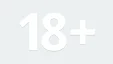 к. это физиологический способ опорожнения груди, абсолютно не травматичный и комфортный.
к. это физиологический способ опорожнения груди, абсолютно не травматичный и комфортный.
 д.
д. Введите имя папки и нажмите «Создать».
Введите имя папки и нажмите «Создать».